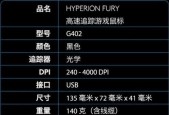英雄联盟无声问题的原因及解决方法?
- 游戏指南
- 2025-04-27
- 3
- 更新:2025-04-17 11:22:33
英雄联盟(LeagueofLegends,简称LoL)作为全球最受欢迎的多人在线战斗竞技游戏之一,吸引了数以百万计的玩家。然而,玩家在游戏时可能会遇到各种技术问题,其中游戏无声的问题尤为令人困扰。今天,我们将深入探讨导致英雄联盟无声问题的可能原因,并提供一套详细的解决方法。
问题原因分析
系统声音设置
当遇到英雄联盟无声问题时,首先应该检查的是电脑的系统声音设置。有时,静音键被意外按下,或者声音输出设备被错误设置,都可能导致游戏中没有声音。
游戏内音频设置
英雄联盟游戏内的音频设置同样重要。游戏中的音量设置如果被调至最低或关闭,同样会导致游戏无声。
驱动程序问题
声卡驱动程序过时或损坏也可能是导致游戏无声的原因。驱动程序是连接硬件和操作系统的桥梁,它们需要保持更新才能确保硬件正常工作。
系统兼容性问题
有些系统兼容性问题也会导致英雄联盟无声。Windows更新后与游戏的某些版本可能存在兼容性问题。
软件冲突
安装在电脑上的其他软件可能与英雄联盟产生冲突,特别是那些与声音相关的软件,可能会干扰游戏的声音输出。
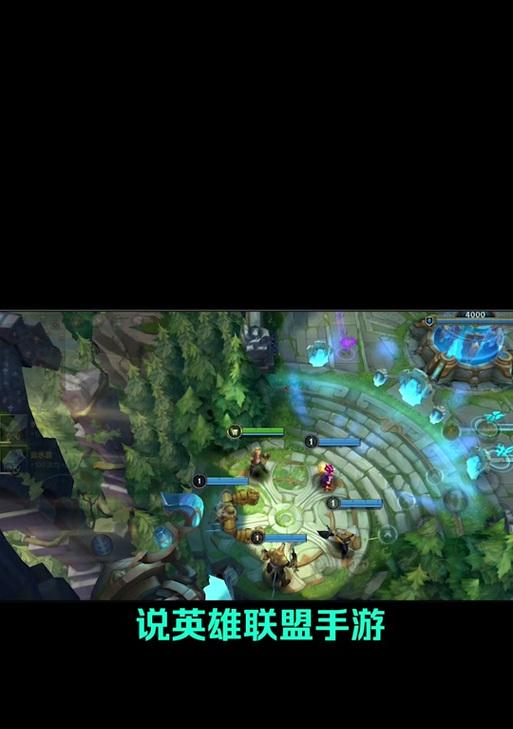
解决方法详述
检查系统声音设置
请按照以下步骤操作:
1.双击系统托盘中的声音图标,打开声音控制面板。
2.确保静音按钮未被按下,并且系统音量已调至适中或以上。
3.选择正确的音频输出设备,例如扬声器或耳机。
4.如果使用了外接音频设备,请确保该设备已正确连接并被系统识别。
调整英雄联盟内音频设置
1.启动英雄联盟,进入游戏设置。
2.选择音频设置,将游戏音量和界面音效的滑块调至适当位置。
3.检查是否开启了静音功能,并取消勾选。
更新或重新安装声卡驱动程序
1.打开设备管理器,找到声音、视频和游戏控制器选项。
2.右键点击你的声卡设备,选择“更新驱动程序”。
3.如果更新无效,可以尝试卸载当前驱动程序后,重新启动电脑让系统自动安装新驱动。
系统兼容性设置
1.进入Windows更新,确保所有的系统更新都已完成。
2.尝试以兼容模式运行英雄联盟,选择Windows7或更早版本进行兼容性测试。

避免软件冲突
1.关闭与声音相关的其他软件,特别是音频编辑器和音乐播放器。
2.在任务管理器中,结束可能与英雄联盟冲突的后台进程。
3.重启电脑,再尝试运行英雄联盟查看问题是否解决。

综合以上
英雄联盟无声问题可能由多种原因引起,从简单的系统设置错误到复杂的硬件冲突都有可能。通过上述步骤的逐一排查和调整,大多数玩家能够解决无声问题。如果上述方法都不能解决问题,建议联系英雄联盟的客服支持或专业技术人员进一步检查和修复。记住,保持电脑的系统和驱动程序更新,是预防大多数技术问题的关键。